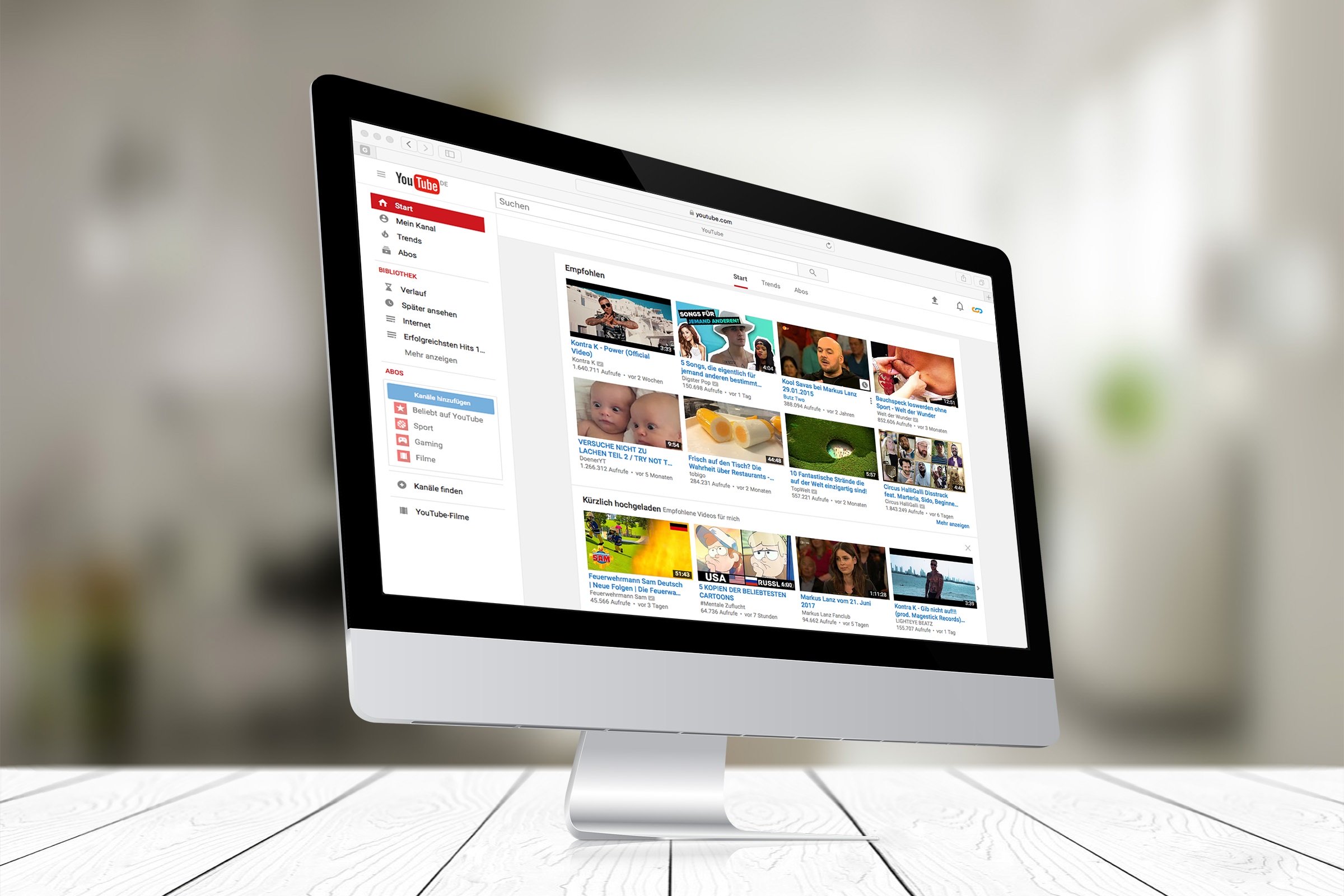今回はTeamsの画面共有で通話相手に動画を共有する方法を解説します。
通常の共有だけでは、動画(youtube)の音声は相手には届きません。
音声も届けるには、コンテンツの共有時に「サウンドを含める」をONにします。
手順を解説します。
Teamsの画面共有で動画(youtube)を共有。サウンドを含める。
Teamsで通話を行います。
青枠の「共有」ボタンをクリックします。
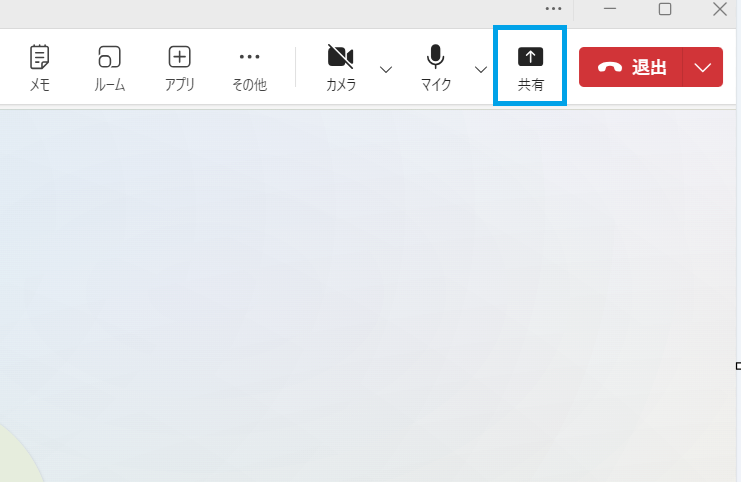
青枠の「サウンドを含める」をONにして、
泡核のYoutubeを開いているブラウザのウィンドウを選択します。
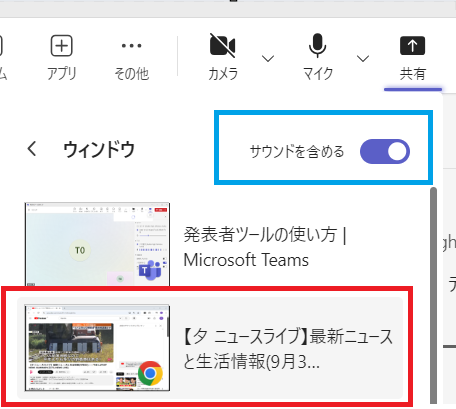
上記の共有方法で、画面共有時に動画の音声が相手にも聞こえるようになります。
まとめ
今回は、Teamsの画面共有で動画(youtube)を共有し、音声を含める方法について解説しました。